
品牌型号:联想GeekPro 2020
系统:win10 1909 64位企业版
大家都知道电脑上的C盘是系统盘,系统盘满了应该怎么清理才好呢?下面与大家分享一下电脑c盘满了怎么清理。
iMac电脑只有一个盘符,Windows电脑有C盘,C盘满了可以清理磁盘。
方法一:
1、打开此电脑,选择磁盘,点击右键,属性

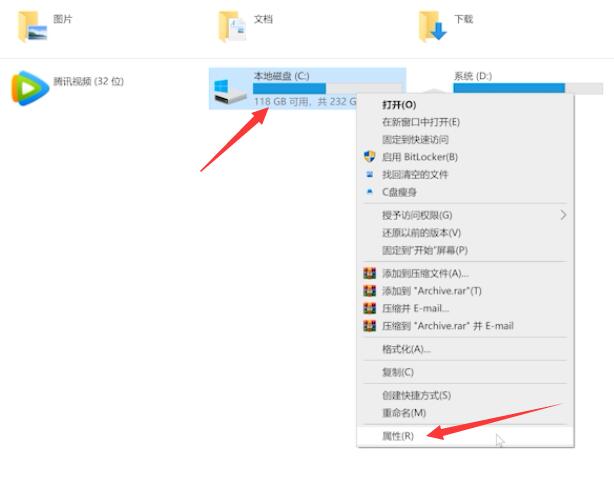
2、选择磁盘清理,勾选清理项,点击确定
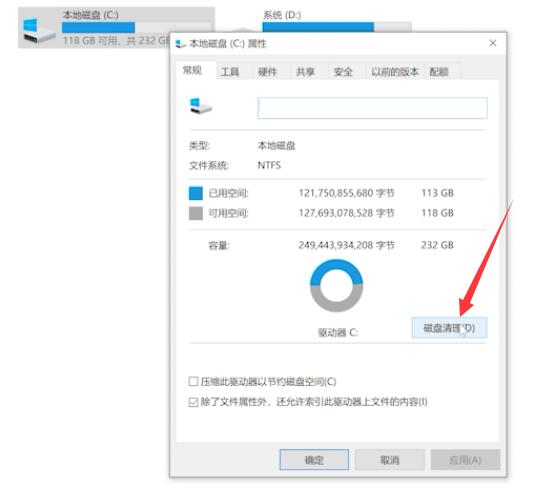
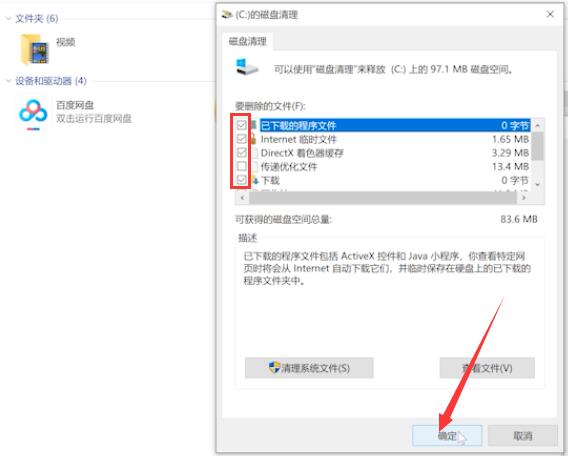
3、删除文件,等待清理完成,最后点击确定即可
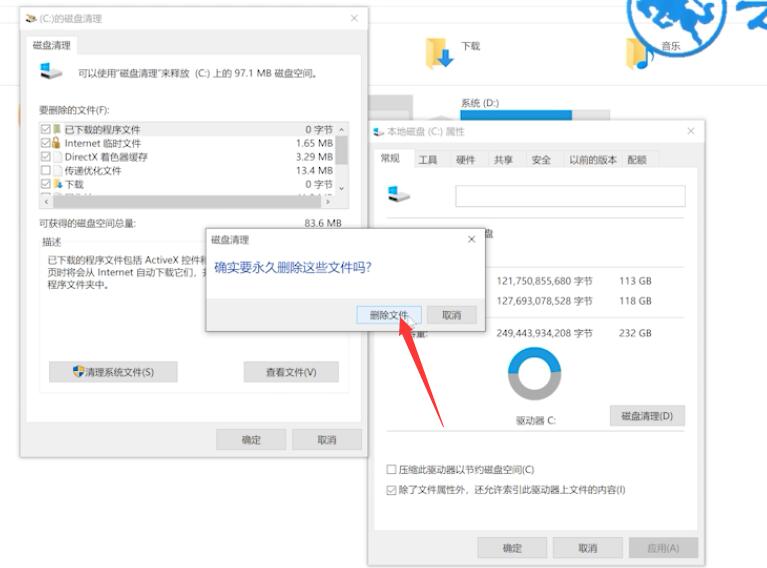
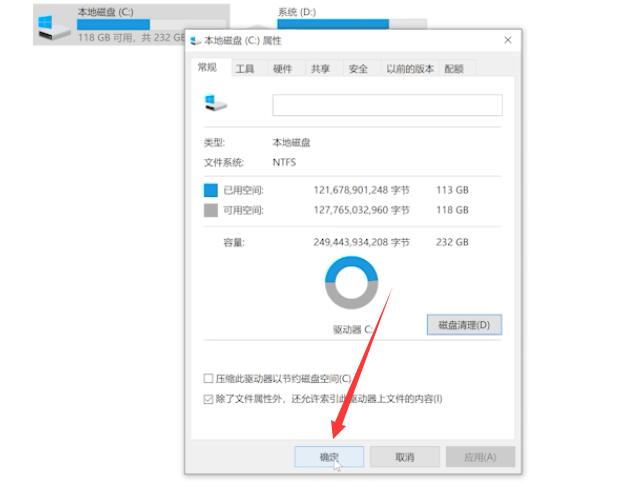
方法二:
1、点击左下角的开始,选择设置
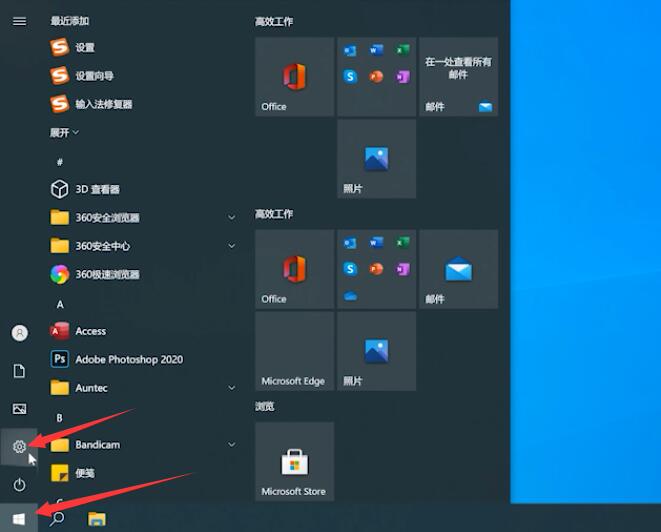
2、点击系统,选择存储
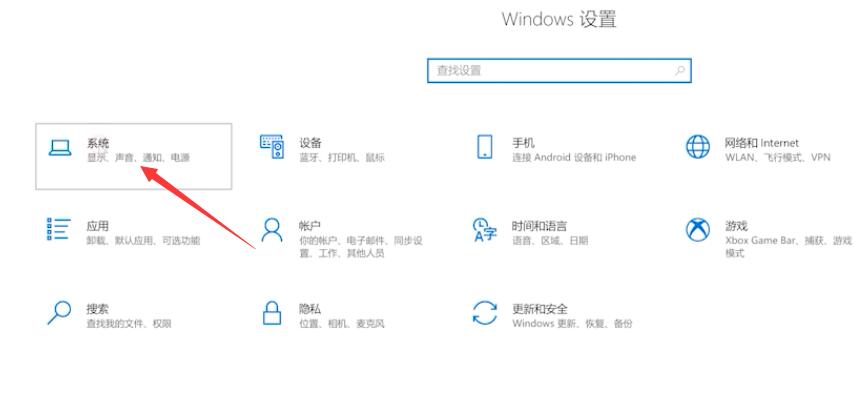
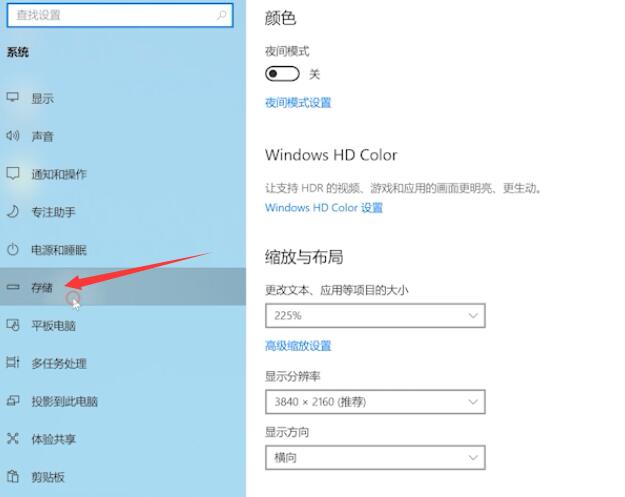
3、点击临时文件,点击删除文件,等待清理完成即可
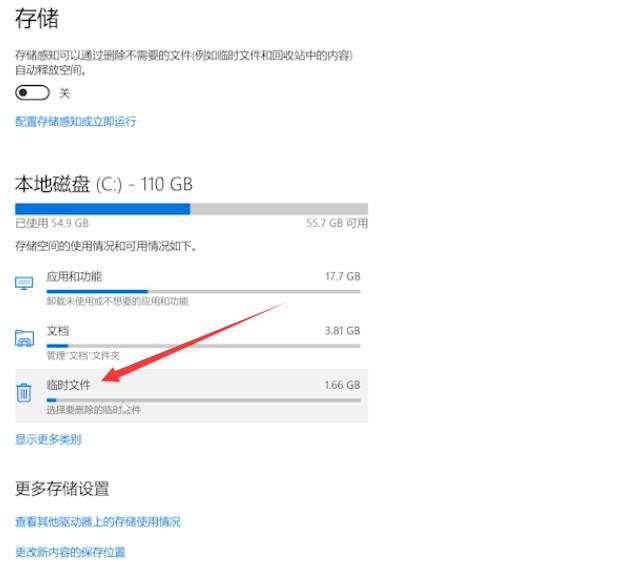
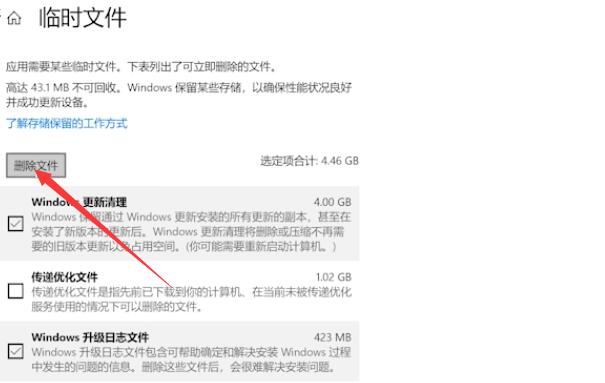
方法三:
1、右键点击开始图标,点击运行,输入cmd,按下回车键
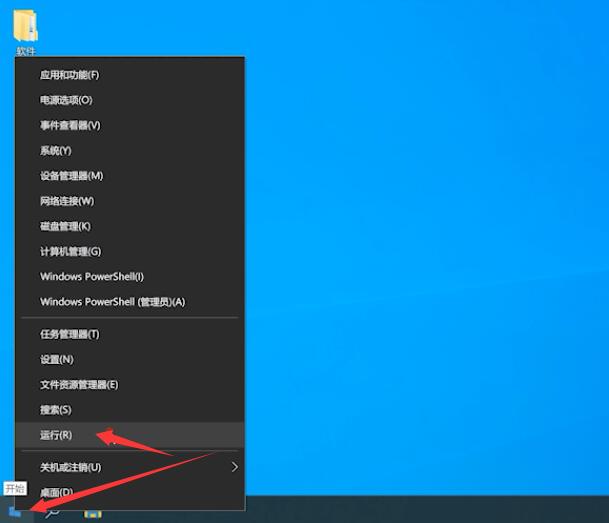
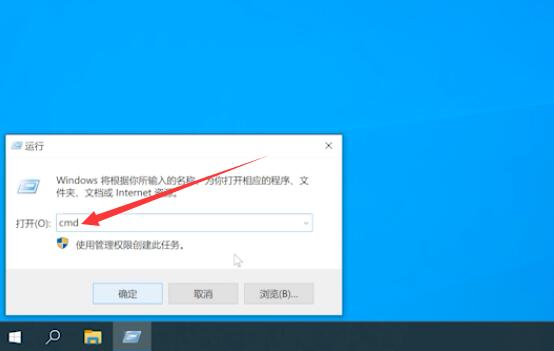
2、输入chkdsk,按下回车键,等待指令执行完毕即可
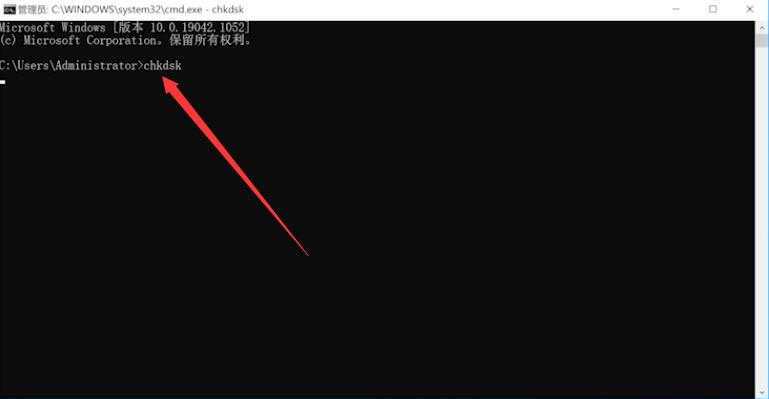
总结:
方法一:
选择磁盘属性
勾选清理项
删除文件即可
方法二:
开始菜单选择设置
系统选择存储
删除临时文件
方法三:
点击开始菜单运行
输入指令即可